手機人像修圖自然膚色:HSL與選取技巧實戰指南
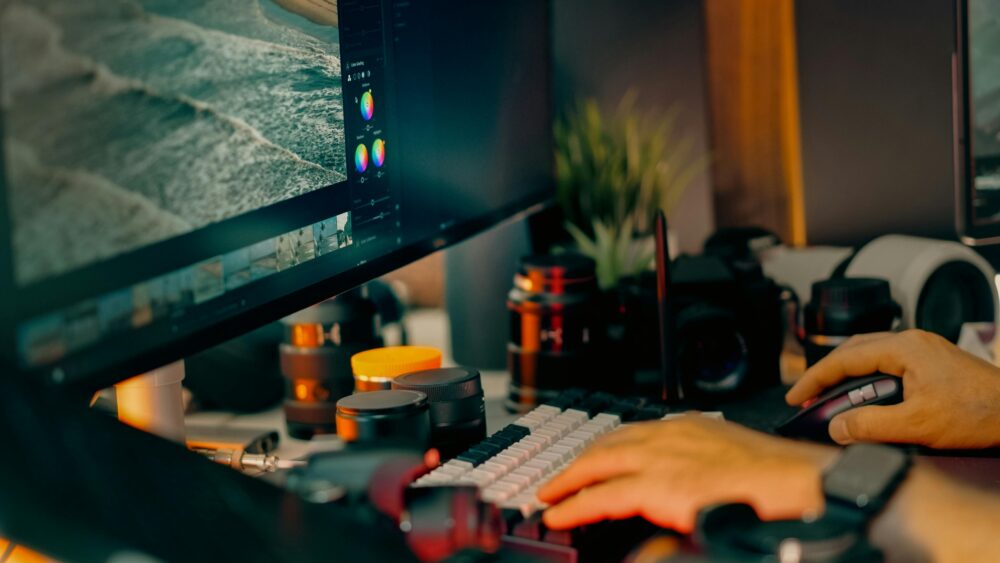
你是否曾用手機拍下人像照片,卻發現膚色看起來過黃或不均勻,讓整張照片少了點專業感?這是很多人用手機拍照後常遇到的困擾,尤其在光線不佳或濾鏡過頭時,更容易讓肌膚顯得假假的。我自己上次拍完家庭聚會照,就花了好半天調整,才讓大家看起來自然又美麗。
自然膚色修圖不只為了美觀,它能讓照片更真實,傳達出真摯的情感。在社交媒體時代,一張好的人像照能提升自信,也更容易吸引目光。但別擔心,你不需要昂貴軟體,就能用簡單技巧搞定。
這篇文章將介紹HSL(色調、飽和度、亮度)調整和精準選取技巧,幫助你輕鬆修出專業級自然膚色。無論你是新手還是愛好者,這些方法都能讓手機照片煥然一新。我們會一步步教你操作,還推薦今年最新的App如Snapseed和玩美相機,讓你馬上上手。
想像一下,下次出遊拍的照片,直接變成IG級作品。跟著指南走,你會發現修圖原來這麼簡單有趣。準備好了嗎?讓我們開始吧。
HSL是什麼?了解色相、飽和度和亮度
在手機人像修圖中,HSL工具是調整顏色最實用的方法。它代表色相(Hue)、飽和度(Saturation)和亮度(Luminance),讓你精準控制照片的色調,而不會影響整體畫面。色相決定顏色的基本類型,比如紅或黃;飽和度控制顏色的鮮豔程度;亮度則調整明暗對比。這些元素結合使用,能讓膚色從生硬變得柔和自然,尤其適合處理手機拍攝的常見問題,如光線偏差導致的色偏。
想像你拍的照片在室內燈光下,皮膚看起來偏黃。透過HSL,你可以小幅移轉色相,讓它更接近戶外陽光下的暖調。許多App如Snapseed內建此功能,操作簡單,只需滑動就能看到即時變化。掌握HSL後,你的修圖會更有效率,避免大範圍編輯帶來的失真。

Photo by Jakub Zerdzicki
色相如何影響膚色自然度
色相調整直接改變膚色的基調,讓它與照片的光線環境更協調。皮膚通常包含黃調和紅調,如果原圖在冷光下拍攝,黃調可能過重,顯得蒼白或不均勻。你可以微調黃色或橙色的色相值,向紅調方向移轉5到10度,這樣就能模擬自然陽光,讓臉頰看起來紅潤卻不誇張。
例如,在夕陽餘暉的照片中,色相能強化暖紅效果,避免皮膚變得單調灰黃。記住,觀察原照片的光源是關鍵步驟:如果是暖黃燈光,就輕微降低黃調;如果是藍調日光,則增加紅調來平衡。這種小調整不僅提升自然度,還保持照片的真實感。
想深入了解HSL在人像中的應用?這篇普拉修圖教學分享了降低橙黃飽和度的實例,幫助你快速上手膚色優化。實戰時,從小範圍測試開始,避免過度移轉導致顏色失真。
飽和度和亮度在修圖中的應用
飽和度控制顏色的強度,在人像修圖中常用來減少油光或過豔的皮膚紋理。高飽和度會讓毛孔和光澤看起來太明顯,降低它能讓膚色平滑自然。試著將皮膚區域的飽和度減10%到20%,這樣紅暈不會消失,但油光感會明顯減輕,尤其適合處理T字部位。
亮度則用來平衡陰影,讓臉部輪廓更立體卻不生硬。陰影過深會讓皮膚顯得暗沉,你可以針對中間調亮度上調5%到15%,同時降低高光亮度來壓制反光。重點是追求自然平衡:過亮會讓照片像打了閃光燈,失去層次。
以下是簡單應用清單,幫助你一步步操作:
- 評估原圖:先檢查飽和度是否過高,導致皮膚泛紅。
- 調整順序:先降飽和度,再微調亮度,避免互干。
- 檢查整體:放大檢視邊緣,確保變化不突兀。
這些技巧適用於大多數手機App,強調漸進調整,讓結果看起來像專業攝影師的手筆。
步驟教學:用HSL自然調整人像膚色
現在你已經了解HSL的基本概念,讓我們直接進入實作環節。透過簡單步驟,你可以用手機App輕鬆調整人像膚色,讓照片看起來更自然。這些操作適合新手,從基本App入手,就能看到明顯改善。記住,練習幾次後,你會找到適合自己照片的節奏。
選擇照片並進入HSL工具
先挑一張需要調整的照片。選擇光線均勻但膚色稍有偏差的人像,例如室內拍攝的肖像。打開手機App,如Snapseed或Lightroom Mobile,這些工具免費且易用。點擊「開啟」或「匯入」,從相簿選取照片。匯入後,尋找編輯介面,通常在底部工具列有「調整」或「顏色」選項。
進入HSL面板很直觀。在Snapseed中,滑動到「調整圖像」,然後選擇「HSL/顏色」。如果你用Lightroom,點擊「顏色」分頁,就能看到HSL選單。推薦從Snapseed開始練習,因為它的介面簡潔,滑桿調整即時顯示變化。這樣,你能快速看到膚色轉變,避免盲目操作。
為了更清楚操作流程,以下是基本步驟列表:
- 匯入照片:開啟App,選取人像照上傳。
- 導航到HSL:在編輯模式下,找到顏色調整區塊。
- 預覽模式:放大臉部區域,確保你能精準觀察皮膚變化。
如果你想看更多Lightroom在手機上的應用,這篇人像皮膚處理技巧提供了類似步驟,適合參考練習。

Photo by Jenna Hamra
精準調整各項參數
調整HSL時,從色相開始,逐步處理飽和度和亮度。目標是讓膚色接近自然光線下的樣子,比如輕微暖調而不過紅。針對皮膚常見的黃調或灰調,先選取橙色或黃色範圍,這些顏色主導臉部基調。
色相微移:滑動色相滑桿,向紅調方向移動3到8度。這樣能修正冷光造成的蒼白,讓臉頰多點血色。觀察即時預覽,如果皮膚看起來太粉,就回調2度。記住,小幅調整最安全,避免顏色跳躍。
接著處理飽和度減低:降低橙色和紅色的飽和度5%到15%。這步能壓制過亮的油光,讓紋理平滑卻保留自然紅暈。T字部位特別需要注意,高飽和度容易強調毛孔。調整後,皮膚會顯得乾淨而不假。
最後是亮度平衡:上調中間亮度2%到10%,讓陰影區域柔和。同時,輕降高光亮度來控制反光。這樣,臉部輪廓會更有層次,但不會像加了濾鏡。完整調整後,全圖縮小檢視,確認膚色與背景協調。
以下是調整順序的提示清單,幫助你維持流暢:
- 先移色相,鎖定基調。
- 降飽和度,平滑過豔部分。
- 平衡亮度,強化自然光感。
- 最後檢查:放大細節,確保無色塊。
多練習幾張照片,你會發現這些參數像調味料,能精準提升整體效果。保持耐心,每步都預覽,就能修出專業水準的自然膚色。
選取技巧:只修特定區域避免失真
在人像修圖中,全圖調整往往導致背景或服裝顏色變調,影響整體效果。選取特定區域能讓你只針對臉部或皮膚進行HSL修改,避免這些失真問題。這樣操作簡單,結果更精準,尤其適合手機App如Snapseed。透過選取,你能保持照片的自然風格,讓膚色修整看起來無痕。

Photo by Ben Khatry
常見選取工具的使用方法
選取工具分為自動和手動兩種,根據照片複雜度選擇合適方式。自動選取適合光線均勻、臉部明顯的簡單照片;手動刷選則用於髮絲或邊緣模糊的難度照。Snapseed的選擇性調整功能就是好例子,它讓新手快速上手。
自動選取操作直觀。在App中打開照片,進入「工具」選單,選擇「選擇性」。輕觸臉部區域,軟體會自動圈選相似顏色點。你可以調整圈選大小,上下滑動預覽變化。這種方式快,適合初學者練習室內人像。
手動刷選提供更多控制。用刷子工具畫過要修的皮膚區域,App會記錄筆觸。對於邊緣不清晰的照片,如戶外逆光照,先用小刷子描邊,再擴大範圍。調整筆觸強度,避免選到背景。這樣能精準捕捉臉頰或脖子。
練習時,從簡單照片開始。先用自動選取一張正面肖像,觀察邊緣是否乾淨。然後試手動刷選側臉照,比較兩種差異。多存版本,檢查放大細節。以下是實用提示:
- 自動選取:點擊後拖拉邊界,確保只包圍皮膚。
- 手動刷選:用低不透明度刷,逐步疊加避免過度。
- 練習重點:選五張不同光線照片,反覆操作,養成習慣。
想看Snapseed選擇性調整的詳細步驟?這份官方說明示範了如何輕觸並滑動,快速增強特定區域。
結合HSL的區域調整實例
選取臉部後,結合HSL能讓膚色修整更自然。比起全圖調整,區域修改不會影響頭髮或衣服顏色,邊緣融合也更平滑。讓我們用一張室內人像照示範,目標是修正黃調,讓皮膚暖潤。
先選取臉部區域。用自動選取圈住臉頰和額頭,避開眼睛周圍。進入HSL面板,針對選區調整色相:移轉黃調向紅調5度。這樣修正光線偏差,膚色變得紅潤。接著降飽和度10%,壓制油光;上調亮度8%,平衡陰影。
全圖調整的差異明顯。如果直接改全圖,背景牆可能變紅,衣服顏色失真。區域選取則只影響皮膚,邊緣自動羽化,無明顯分界。放大檢查,融合自然,像專業後製。
強調自然邊緣融合是關鍵。選取後,調整羽化半徑20像素,讓變化漸層。這樣,脖子與肩膀過渡平順,避免色塊。實例中,這張照片從蒼白變溫暖,保留了原圖情感。
以下是步驟清單,方便你跟著做:
- 選取臉部:用工具圈定,微調邊緣。
- HSL應用:色相微移,飽和度減低,亮度平衡。
- 比較檢視:對照全圖版,確認無失真。
- 融合檢查:放大邊緣,調整羽化確保自然。
這種方法在Snapseed中效果佳,這篇教程也提到局部調整的亮度與飽和度技巧,適合參考你的實戰。練習後,你的照片會更有層次感。
推薦App:適合手機的修圖神器
在掌握HSL調整和選取技巧後,選擇合適的App能讓你的手機人像修圖更順手。這些工具內建強大功能,專為自然膚色優化設計。你可以從免費選項入手,逐步探索進階操作。以下推薦兩款熱門App,它們結合精準控制和智能輔助,讓修圖過程簡單又有效。無論你是日常使用者還是想提升技能,都能找到適合的選擇。
Snapseed的進階HSL功能
Snapseed作為Google開發的免費App,深受高級用戶喜愛。它提供精準的HSL工具,讓你針對特定顏色範圍調整膚色,而不影響其他部分。這項功能特別適合處理人像照片中的黃調或灰調問題,讓皮膚看起來更自然。
想像你拍的室內肖像,臉部稍顯蒼白。Snapseed的HSL面板允許你滑動色相滑桿,只選取橙色區域移轉5度,就能增添暖紅效果。它的選取工具也很強大,用刷子輕刷臉頰,就能鎖定區域,避免背景變色。免費優勢明顯,無需訂閱,就能存取完整功能,包括局部調整和即時預覽。
用戶反饋顯示,許多人讚賞它的精準度。一位攝影愛好者在論壇分享,用Snapseed修復逆光人像,只花10分鐘就讓膚色平滑自然。另一位用戶提到,相比其他App,它的HSL更直觀,適合長期練習。想下載試用,Snapseed在Google Play的頁面有詳細介紹和更新記錄。
以下是Snapseed HSL操作的實用提示,幫助你快速上手:
- 選取區域:用「選擇性」工具圈住臉部,調整邊緣羽化確保融合。
- HSL調整:先改色相平衡基調,再降飽和度減油光,最後調亮度加層次。
- 儲存版本:每次修改後存檔,比較前後差異,避免過度編輯。
這些步驟讓高級用戶輕鬆掌控細節,修出專業級自然膚色。
Lightroom Mobile的專業調色
Lightroom Mobile是Adobe出品的強大工具,專為想學專業技巧的讀者設計。它強調雲端同步,讓你在手機上編輯後,直接傳到電腦繼續調整。AI輔助功能則自動識別人像區域,加速HSL調色過程,讓膚色優化更智能。
開啟App後,匯入照片,就能用AI選取臉部輪廓。然後在顏色面板滑動HSL滑桿,針對皮膚降低黃色飽和度10%,或上調紅色亮度來增強紅潤。雲端同步是最大亮點,你可以在iPhone開始,切換到iPad完成,無需重複工作。適合那些追求一致風格的用戶,尤其在處理系列人像時。
讀者常分享,Lightroom的AI讓新手快速學會專業調色。一位部落客表示,用它修家庭照,雲端功能讓全家都能參與調整,結果更自然。另一反饋指出,AI輔助避免了手動選取的麻煩,節省一半時間。詳細教學可參考Lightroom行動版的官方指南,它涵蓋同步和AI步驟。
為了讓你應用自如,這裡列出Lightroom調色的核心步驟:
- AI選取:自動偵測人像,按滑桿微調邊界。
- HSL應用:用曲線工具細控飽和度,結合亮度平衡陰影。
- 同步檢查:上傳雲端,跨裝置檢視最終效果。
透過這些功能,你能逐步掌握專業技巧,讓手機照片達到工作室水準。
常見錯誤與自然修圖小Tips
修圖時,我們常因急於求成而犯錯,導致膚色看起來不自然。這些問題多來自對HSL或選取工具的誤用,但了解它們就能輕鬆避開。接下來,我們檢視常見陷阱,並分享實用小技巧,讓你的手機人像照更接近專業水準。這些建議基於實際操作,幫助你維持照片的真實感。
避免這些修圖陷阱
過度調整往往毀掉一張好照片,尤其在處理膚色時。以下幾個常見錯誤,會讓結果顯得假假的,我們來看看它們的後果,以及如何防範。
- 飽和度過高:很多人一開始就大力拉高飽和度,想讓皮膚紅潤點。結果呢?臉頰變得像塗了厚粉,油光閃閃,毛孔放大,看起來不真實。這種錯誤在室內光線下特別明顯,因為原圖本就偏暗,高飽和會放大色塊。解決辦法是先降5%到10%,逐步觀察預覽,避免一蹴而就。
- 色相移轉過大:直接把黃調拉到紅調超過15度,常見於修正冷光照片。後果是皮膚顏色跳躍,像是換了濾鏡,失去原有的暖調平衡。臉部邊緣還可能出現色差,讓整張照不協調。記住,只移3到8度就好,從小範圍測試開始。
- 忽略選取邊緣:全圖調整HSL而不選取臉部,會讓背景或衣服顏色跟著變。後果是照片整體失真,像是打了全局濾鏡,膚色修整也白費。尤其在複雜背景的戶外照,這問題更嚴重。總是用自動選取工具圈定區域,調整羽化來融合。
- 亮度不均:只調高亮度而不平衡陰影,導致臉部高光過亮,像閃光燈直射。暗部則更沉,皮膚紋理不均勻。這種失衡常讓照片看起來平坦無層次。建議先評估原圖光源,再微調中間調2%到10%。
這些錯誤多因缺乏耐心引起。每次操作前,放大檢查細節,就能及早發現問題。練習幾張照片,你會自然避開它們,讓修圖過程更順利。
進階Tips提升照片品質
掌握基本後,試試這些小技巧,能讓你的自然膚色修圖更上一層樓。它們結合日常工具,強調後製檢查,鼓勵你多實驗不同組合。這樣,照片不僅自然,還多點個人風格。
先從結合濾鏡開始:在HSL調整後,輕加暖調濾鏡,如Snapseed的「復古」模式,但只用20%強度。這能強化紅潤感,卻不蓋過原色。後果是膚色更立體,像在自然光下拍攝。記住,濾鏡是輔助,先修HSL再疊加,避免過度。
接著,後製檢查不可少:修完後,存兩版照片,一版全圖一版放大臉部。在不同裝置上檢視,比如手機和電腦螢幕。這樣能發現隱藏問題,如邊緣色差或亮度偏差。建議每步都預覽黑白模式,確認層次是否自然。
鼓勵實驗區域變奏:試著只選取T字部位降飽和度,額頭或鼻樑常有油光。這技巧在Lightroom Mobile中簡單實現,用AI輔助圈選後微調。另一實驗是加輕微銳化,只限皮膚紋理,讓細節清晰卻不粗糙。從一張舊照片開始,換不同光線試試,看哪種組合最合你眼。
- 濾鏡應用:選低強度暖濾,疊加HSL後檢查整體。
- 檢查步驟:存檔對比,跨裝置驗證自然度。
- 實驗重點:限區域調整,記錄有效組合,下次直接用。
這些Tips讓修圖變有趣。多試幾次,你會找到專屬公式,提升每張人像照的品質。保持好奇,照片就會越來越棒。
Conclusion
HSL 與選取技巧讓自然膚色修圖更穩妥,也讓你在手機上就能達到專業水準。透過微幅調整色相、降低飽和度與平衡亮度,你可以讓臉部膚色在各種光源下都顯得柔和自然,不再因為光線偏差而失真。局部選取則能避免背景與衣物被牽動,保留照片的情感與層次,實用性遠勝全域調整。
持續練習是關鍵。熟悉的App,如 Snapseed 與 Lightroom Mobile,能讓你快速看到變化,並建立你的個人風格。新手也可藉由穩定的流程,逐步控管每一步的影響,讓修圖效率穩步提升。未來 AI 將帶來更多自動化工具,但手動調整的直覺與掌控力永遠不可替代,這是你穩定成長的核心。
如果你願意,現在就去試用一款常用 App,完成一兩張照片的區域修整與 HSL 微調,並在留言分享你的經驗與心得。多年後回看,會感謝自己早早把這些基本功建立起來。讓我們以穩健的步伐,邁向更自信的手機影像旅程。



